使用MyEclipse连接数据库
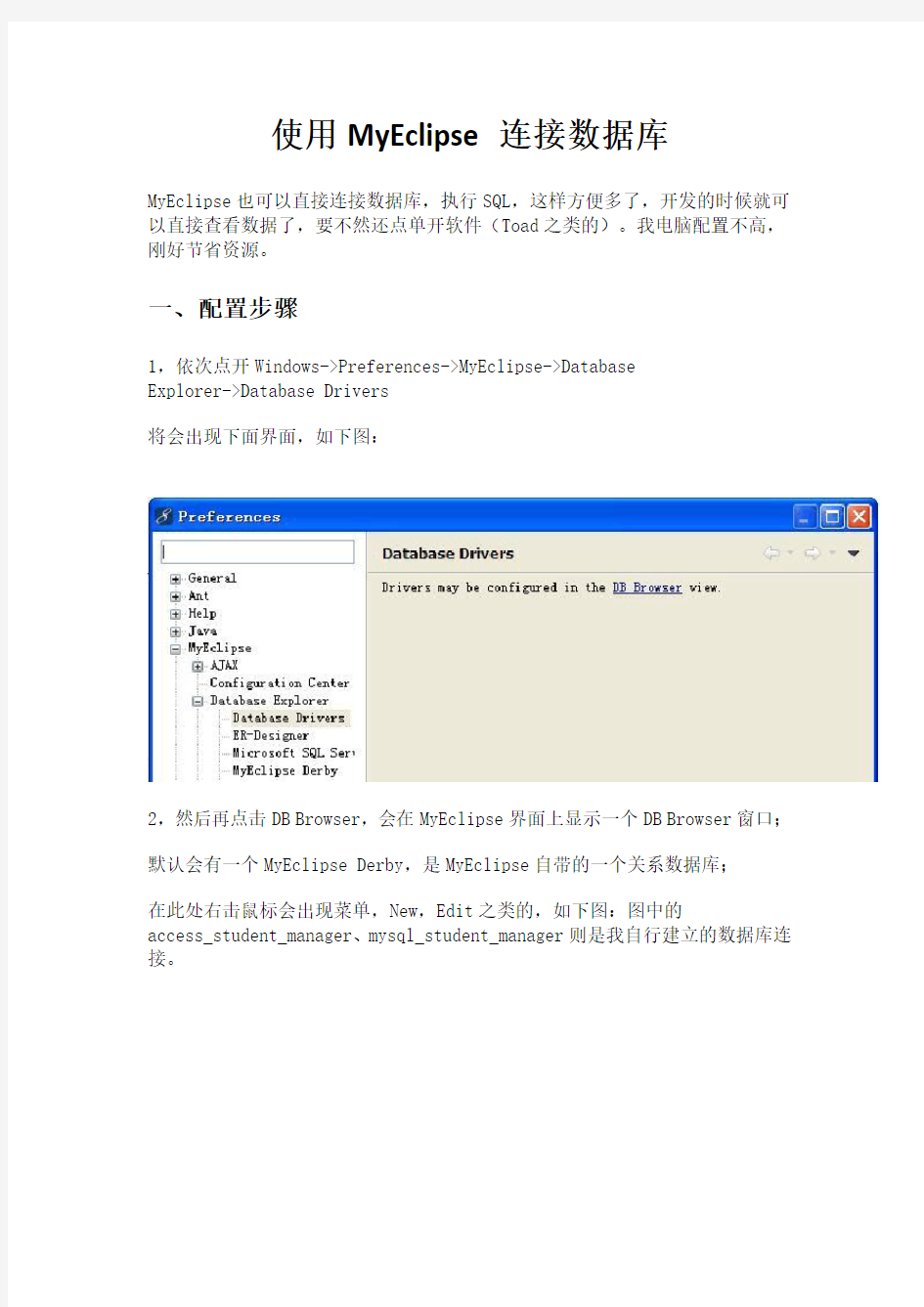

使用MyEclipse连接数据库
MyEclipse也可以直接连接数据库,执行SQL,这样方便多了,开发的时候就可以直接查看数据了,要不然还点单开软件(Toad之类的)。我电脑配置不高,刚好节省资源。
一、配置步骤
1,依次点开Windows->Preferences->MyEclipse->Database
Explorer->Database Drivers
将会出现下面界面,如下图:
2,然后再点击DB Browser,会在MyEclipse界面上显示一个DB Browser窗口;默认会有一个MyEclipse Derby,是MyEclipse自带的一个关系数据库;
在此处右击鼠标会出现菜单,New,Edit之类的,如下图:图中的
access_student_manager、mysql_student_manager则是我自行建立的数据库连接。
3,点击菜单中的New,会弹出Database Driver窗口,进行配置数据库驱动参数,如URL,driverClassName。首先选择数据库驱动类型(Driver template),自定义名称(Driver name),url,userName,password,然后需要添加驱动的jar包。添加完jar包后,才可以去选择Driver classname。
下图为连接access的配置截图
下图为连接mysql的配置截图
4,配置完成后,点击new会让我们选择数据库,默认是all,我一般选择Display the selected schemas,自己选择数据库,因为可能一个连接下面有很多个库。选择Display the selected schemas后,需要在点击add按钮把数据库添加到列表中,然后finish就OK了。然后再DB Driver窗口中双击我们刚建好的数据库链接,来打开它。
5,此时就可以执行sql了,先建立一个sql文件,打开方式是,MyEclipse SQL Editor,写一段SQL后,需要在上面的Connection、Catolog和CmdSep。然后点击绿色的按钮就可以执行SQL了。
Eclipse当然也可以,几乎一样。
二、常用数据库连接配置
Myeclipse不能使用tomcat的解决办法
一、问题描述: 今天,安装配置Tomcat8.X后,单独用~\apache-tomcat-8.X\…\startup.bat在cmd下启动服务器正常。 但在MyEclipse8.5中集成配置Tomcat8后,在MyEclipse启动Tomcat服务则出现如下错误提示: 1、有窗口警告:A Java exception has occurred. 2、Console窗口会显示如下运行错误: Exception in thread “main” https://www.wendangku.net/doc/bb12925225.html,ng.NoClassDefFoundError: org/apache/juli/logging/LogFactory at org.apache.catalina.startup.Bootstrap.(Bootstrap.java:54) Caused by: https://www.wendangku.net/doc/bb12925225.html,ng.ClassNotFoundException: org.apache.juli.logging.LogFactory at https://www.wendangku.net/doc/bb12925225.html,.URLClassLoader$1.run(URLClassLoader.java:217) at java.security.AccessController.doPrivileged(Native Method) at https://www.wendangku.net/doc/bb12925225.html,.URLClassLoader.findClass(URLClassLoader.java:205) at https://www.wendangku.net/doc/bb12925225.html,ng.ClassLoader.loadClass(ClassLoader.java:323) at https://www.wendangku.net/doc/bb12925225.html,uncher$AppClassLoader.loadClass(Launcher.java:294) at https://www.wendangku.net/doc/bb12925225.html,ng.ClassLoader.loadClass(ClassLoader.java:268) at https://www.wendangku.net/doc/bb12925225.html,ng.ClassLoader.loadClassInternal(ClassLoader.java:336) …1 more Could not find the main class: org.apache.catalina.startup.Bootstrap. Program will exit. 二、解决办法: 通过如下操作,问题解决: MyEclipse->Window->Preferences->MyEclipse->Servers->Tomcat->Tomcat 6.x->Laucch->Create Launch Configuration->Classpath-> Add External JARs->选择并填加 ~\apache-tomcat-8.X\bin\tomcat-juli.jar,解决了自带tomcat不能打开的问题
首次使用MyEclipse创建web工程,一步一步教你配置整个运行环境
首次使用MyEclipse创建web工程,一步一步教你配置整个运行环境 一、创建Web工程 由于这里只讲解MyEclipse的基本操作和设置,所以,就不做很复杂的项目了,完全可以触类旁通的。 打开MyEclipse开发界面,File->New->Projects … ,打开新建项目对话框,选中MyEclipse->J2EE Projects->Web Project ,点Project Details 的Projects Name 中输入WebTest ,其他采用默认值,注意这里的Context root URL 为/WebTest ,否则,你就要在IE 才能使用了。注意这里的最下面有是否加入标签库支持,我们选择JSTL1.1 。然后,点击Finish 按钮完成项目创建。 我们察看我们新建的工程,需要的类都已经自动加载了进来,还有一个J2EE 的类环境变量,这就是使用MyEclipse的方便之 四、新建Hello 类 选中工程项目WebTest 下的src 文件夹(注意是在Package Explorer 下,如果这个找不到,去找Eclipse 使用指南看吧,Window kage Explorer ),右键菜单New->Package ,新建一个包com.inspiresky.bean 。选中新建的包,右键菜单New ->Class ,Name 中输static void main 选项,其他全部默认,点击Finish 按钮完成类的创建。 编辑类的代码,如下所示: package com.inspiresky.bean; /* * Junsan * */ public class Hello { private String message = "Hello World"; /** * @return Returns the message. */ public String getMessage() { return message; } /** * @param message The message to set. */ public void setMessage(String message) { this.message = message; } } 注意这里Bean 属性的操作方法,可以先定义好属性,然后,在编辑窗口右键菜单Source->Generate Getters and Setters 框中选择要生成get 和set 方法的属性确定就可以了 五、创建JSP 页面 在WebTest 工程中,选中WebRoot 文件夹,右键菜单New->JSP ,File Name 修改为index.jsp ,其他默认,点击Finish 按钮。 编辑JSP 文件的内容如下: <%@ page language="java" import="java.util.*" pageEncoding="UTF-8"%> <% String path = request.getContextPath(); String basePath = request.getScheme()+"://"+request.getServerName()+ ":"+request.getServerPort()+path+"/"; %>
myeclipse设置配置-使用教程-精心整理
学习编程开发是件需要持之以恒的是,大家加油好好努力,早日成为变成精英。 下面允许我做一些简要的介绍: 应该大家都知道Eclipse优点:免费、程序代码排版功能、有中文化包、可增设许多功能强大的外挂、支持多种操作系统(Windows、Linux、Solaris、Mac OSX)..等等而MyEclipse企业级工作平台(MyEclipse Enterprise Workbench ,简称MyEclipse)是对Eclipse IDE的扩展,利用它我们可以在数据库和J2EE的开发、发布,以及应用程序服务器的整合方面极大的提高工作效率。它是功能丰富的J2EE集成开发环境,包括了完备的编码、调试、测试和发布功能,完整支持HTML, Struts, JSF, CSS, Javascript, SQL, Hibernate。 在结构上,MyEclipse的特征可以被分为7类: 1. J2EE模型 2. WEB开发工具 3. EJB开发工具 4. 应用程序服务器的连接器 5. J2EE项目部署服务 6. 数据库服务 7. MyEclipse整合帮助 对于以上每一种功能上的类别,在Eclipse中都有相应的功能部件,并通过一系列的插件来实现它们。MyEclipse结构上的这种模块化,可以让我们在不影响其他模块的情况下,对任一模块进行单独的扩展和升级。 简单而言,MyEclipse是Eclipse的插件,也是一款功能强大的J2EE集成开发环境,支持代码编写、配置、测试以及除错 二.接着既然我们已经知道了这个软件,那么她又可以帮我们作些什么呢? 这里我作一些简要的介绍(由于myeclipse相继推出不同的版本,每个版本又有其各自的特点,在此我只介绍我当前在用的整个版本6.XGA) 总结起来讲这个版本支持这些以下功能:
myeclipse使用教程
myeclipse智能感知使用教程 时间:2009-11-09 15:38:45 |来源:ACCP教程网|作者:冰川|点击: 310次 今天又给大家出个myeclipse智能感知使用教程,人有说这个是什么东西呢有什么用,下面就介绍给大家一起分享java和JSP编程的快感。 这个智能感知其实是方便我们编程,大家有使用过vs2005或者vs2008都埋怨为什么搞java的程序员就没有那么方便的提示呢?今天教大家就是让我们的myeclipse的灵活度变起来,经过我测试myeclipse6.5版本到myeclipse8.0都可以使用,下载地址是:myeclipse 智能感知 大家下载好后解压出来把epf文件放到桌面 MyEclipse智能配置.epf ,然后打开myeclipse软件点击File(文件)》在选择Import(导入),弹出如图1效果,点General选中Preferences。
然后点下一步(next),后选你下载好位置的epf文件位置我的放到桌面如图2,记得和我图上的全打上√了。 好了,教程就说到这里,到这里相信大家的myeclipse更加好用了,怎么好用法在后面编程中会有体会,经常要更用右边的alt+/键哦!很好用。 myeclipse的jsp智能提示运行慢的解决办法 时间:2009-11-23 10:27:10 |来源:网络|作者:秩名|点击: 223次myeclipse 编辑jsp 的智能提示 这个问题的确很烦人,其实都是MyEclipse的“自作聪明”和访问网络上的API Doc 的结果(它默认用Visual Designer来打开的),进行下列设置即可有效缓解之。
MyEclipse使用心得
MyEclipse 使用心得 一.首先我们需要做到MyEclipse到底是什么? 大家都知道Eclipse优点:免费、程序代码排版功能、有中文化包、可增设许多功能强大的外挂、支持多种操作系统(Windows、Linux、Solaris、Mac OSX)等等,而MyEclipse企业级工作平台(MyEclipse Enterprise Workbench ,简称MyEclipse)是对Eclipse IDE的扩展,利用它我们可以在数据库和J2EE 的开发、发布,以及应用程序服务器的整合方面极大的提高工作效率。它是功能丰富的J2EE集成开发环境,包括了完备的编码、调试、测试和发布功能,完整支持HTML, Struts, JSF, CSS, Javascript, SQL, Hibernate。 在结构上,MyEclipse的特征可以被分为7类: 1. J2EE模型 2. WEB开发工具 3. EJB开发工具 4. 应用程序服务器的连接器 5. J2EE项目部署服务 6. 数据库服务 7. MyEclipse整合帮助 对于以上每一种功能上的类别,在Eclipse中都有相应的功能部件,并通过一系列的插件来实现它们。MyEclipse结构上的这种模块化,可以让我们在不影响其他模块的情况下,对任一模块进行单独的扩展和升级。简单而言,MyEclipse是Eclipse的插件,也是一款功能强大的J2EE集成开发环境,支持代码编写、配置、测试以及除错 二.接着既然我们已经知道了这个软件,那么它又可以帮我们作些什么呢? 这里我作一些简要的介绍(由于myeclipse相继推出不同的版本,每个版本又有其各自的特点,在此我只介绍我当前在用的整个版本6.XGA.总结起来讲这个版本支持这些以下功能: 1 平台和安装支持 ●兼容Eclipse 3.3/Europa 1.0 ●支持Java 5 & Java 6 ●可运行在Windows (XP, Vista)、Linux、Mac操作系统 2 改进了Java EE 5 和Spring功能部件 ●提高EJB3.0工程项目的灵活度,从数据库模式直接产生bean, 你可以结合sybase开发工具PowerDesigner来生成相应当实体 bean,这样给我们带来了不少便利之处!(只是要提醒的是她生成 的实体bean的对OR映射功能的支持很差,需要我们手动去做一 些修改) ●支持Java持久化结构开发 ●对Spring 2.0升级,增强配置管理功能 ●升级Hibernate,这些对开发企业级的应用是多么大的一个佳音啊! 对不? ●Spring-JPA高度集成
MyEclipse 中 使用 TortoiseSVN
1. TortoiseSVN 简介 版本控制是管理信息修改的艺术,它一直是程序员最重要的工具,程序员经常会花时间作出小的修改,然后又在某一天取消了这些修改,想象一下一个开发者并行工作的团队- 或许是同时工作在同一个文件!- 你就会明白为什么一个好的系统需要管理潜在的混乱。 2. 什么是 TortoiseSVN TortoiseSVN是Subversion 版本控制系统的一个免费开源客户端,可以超越时间的管理文件和目录。文件保存在中央版本库,除了能记住文件和目录的每次修改以外,版本库非常像普通的文件服务器。你可以将文件恢复到过去的版本,并且可以通过检查历史知道数据做了哪些修改,谁做的修改。这就是为什么许多人将Subversion 和版本控制系统看作一种“时间机器”。 某些版本控制系统也是软件配置管理(SCM)系统,这种系统经过精巧的设计,专门用来管理源代码树,并且具备许多与软件开发有关的特性- 比如,对编程语言的支持,或者提供程序构建工具。不过Subversion 并不是这样的系统;它是一个通用系统,可以管理任何类型的文件集,包括源代码。 3. 名词解释 3.1 检出工作副本 你的版本库就像是一台时间机器,它记录了所有提交的修改,允许你检查文件或目录以及相关元数据的历史。通过一个Subversion 命令你可以根据时间或修订号取出一个过去的版本(或者恢复现在的工作拷贝),然而,有时候我们只是想看看历史而不想回到历史 3.2 提交修改 可以理解为上传修改文件的记录,就是把工作副本里面修改过的文件的记录上传到版本库里面。 3.3 更新工作副本 可以理解为下载最新版本库文件的记录,就是把版本库里面最新上传的文件记录下载到工作副本里面。 3.4 锁定—修改—解锁 许多版本控制系统使用“锁定—修改—解锁”机制解决这种问题,在这样的模型里,在一个时间段版本库的一个文件只允许被一个人修改。首先在修改之前,Harry 要“锁定”住这个文件,锁定很像是从图书馆借一本书,如果Harry 锁住这个文件,Sally 不能做任何修改,如果Sally 想请求得到一个锁,版本库会拒绝这个请求。Harry 结束编辑并且放开这个锁
MyEclipse安装和使用说明
目录 一、JSP开发环境 (1) 1、JSP开发环境包括: (1) 2、本实验开发环境如下: (1) 3、选择MyEclipse (1) 二、MyEclipse8.5安装 (2) 三、使用MyEclipse开发JSP (7) 一、JSP开发环境 1、JSP开发环境包括: 1)Web浏览器 2)Web服务器 3)JDK 4)数据库 开发JSP程序可以采用多种编辑工具,如记事本、Eclipse、NetBeans、JBuilder等。同时,支持JSP技术的服务器有Tomcat、Resin、JBoss、WebLogic等。数据库可以选择SQL Server、MySql等。 2、本实验开发环境如下: 操作系统:Windows 2003以上; Web服务器:Tomcat 6.0以上 Java开发包:JDK1.5以上 数据库:SQL Server 2000以上 浏览器:IE6.0以上 3、选择MyEclipse MyEclipse企业级工作平台(MyEclipse Enterprise Workbench ,简称MyEclipse)是对EclipseIDE的扩展,利用它我们可以在数据库和JavaEE的开发、发布以及应用程序服务器的整合方面极大的提高工作效率。它是功能丰富的JavaEE集成开发环境,包括了完备的编码、调试、测试和发布功能,完整支持HTML,Struts,JSP,CSS,Javascript,SQL,Hibernate。 本实验使用的是MyEclipse8.5(-win32),它自带的JDK、Tomcat服务器和浏览器满足了JSP开发环境的前三个条件。
二、MyEclipse8.5安装 1、首先到MyEclipse官网上下载MyEclipse8.5的安装程序。在IE浏览器地址栏中输入 https://www.wendangku.net/doc/bb12925225.html,/downloads/products/eworkbench/galileo/myeclipse- 8.5.0-win32.exe就可以进入下载页面。如果MyEclipse的官网都打不开,可以到BYR BT 上下载,地址为https://www.wendangku.net/doc/bb12925225.html,/showdetail.php?id=51035,下载的是在windows操作系统下的myeclipse-8.5.0-win32.exe。 2、myeclipse-8.5.0-win32.exe的安装条件: 操作系统:Windows 2003以上,需要862.4MB的存储空间。 3、开始安装MyEclipse8.5: 点击安装程序myeclipse-8.5.0-win32.exe,开始安装。
MyEclipse详细使用教程
第一部分MyEclipse的基本使用 一.提示:MyEclipse的透视图按钮:可以切换不同的透视图(位于右上角) 1.建立一个工程 ----File—new—project---选项含有Javaproject,webproject等等—输入工程名字如myproject,其他可以选择默认—完成 2.创建一个java文件 ---myproject—右键—new---SourceFolder(还有class,package,Folder等等)---名字如src—以后可以将class文件放入其中,可以在src右键—new--class—创建Java文件 注意:folder与Source Folder的区别 Source Folder:用于放置Java文件,可以自动编译,可以嵌套; Folder:是一般的文件夹,不可以编译,要用到下面的生成源文件夹 3.运行Java文件 ----选中Test—右键—runas—Java Application 或者单击工具栏按钮(类似播放器开始按钮) 4.MyEclipse的自动提示,自动修正,自动完成功能:黄色,红色标志提示 (1)输入部分字符,方法自动生成 (2)根据提示,导入相应的包 (3)提示清楚未使用的包 (4)提示无用的方法,变量 (5)自动提示接口,抽象类的的方法以及重载
注意: 《1》接口例子:….public class Test implementsConnection---就会在此行出现提示,单击出现Add Unimplements Methods等等, 单击它自动添加Connection中的方法。 《2》抽象类例子:….public class Test extends List---可以在List上右键—source —Override/ImplmentsMotheds(重载实现方法)—选择需要的方法; 《3》自动生成set,get方法: private String user ; ; 在类中声明变量后,可以右键—source—Generate Sets andSets---可以选择方法; 二.断点调试 1.断点的添加,去除 ----在想设置断点的程序行左端,双击,即添加一个断点,再双击,去除断点,另外右键也可以,还可以将断点失效或有效; 例如: publicclass Test { publicstaticvoid main(String args[]){ double a=0; /*此处设置断点*/ a=Math.random(); System.out.print(a); } }
MyEclipse详细使用教程
MyEclipse:详细使用教程 一.提示:MyEclipse的透视图按钮:可以切换不同的透视图(位于右上角) 1.建立一个工程 ----File—new—project---选项含有Javaproject,webproject等等—输入工程名字如myproject,其他可以选择默认—完成 2.创建一个Java文件 ---myproject—右键—new---SourceFolder(还有class,package,Folder等等)---名字如src—以后可以将class文件放入其中,可以在src右键—new--class—创建Java文件 注意:folder与Source Folder的区别 Source Folder:用于放置Java文件,可以自动编译,可以嵌套; Folder:是一般的文件夹,不可以编译,要用到下面的生成源文件夹 3.运行Java文件 ----选中Test—右键—runas—Java Application或者单击工具栏按钮(类似播放器开始按钮) 4.MyEclipse的自动提示,自动修正,自动完成功能:黄色,红色标志提示 (1)输入部分字符,方法自动生成 (2)根据提示,导入相应的包 (3)提示清楚未使用的包 (4)提示无用的方法,变量 (5)自动提示接口,抽象类的的方法以及重载 注意:
《1》接口例子:….publicclass Test implementsConnection---就会在此行出现提示,单击出现AddUnimplements Methods等等, 单击它自动添加Connection中的方法。 《2》抽象类例子:….publicclass Test extends List---可以在List上右键—source—Override/ImplmentsMotheds(重载实现方法)—选择需要的方法; 《3》自动生成set,get方法: private String user;; 在类中声明变量后,可以右键—source—GenerateSets andSets---可以选择方法; 二.断点调试 1.断点的添加,去除 ----在想设置断点的程序行左端,双击,即添加一个断点,再双击,去除断点,另外右键也可以,还可以将断点失效或有效; 例如: publicclass Test { publicstaticvoid main(String args[]){ double a=0; /*此处设置断点*/a=Math.random(); System.out.print(a); } }
使用Myeclipse创建WebService实例
使用Myeclipse 开发基于JAX-WS的Web service实例 本文为Web service 开发入门篇,主要介绍在Myeclipse 环境下开发Web service的服务程序和客户端程序的基本流程。 在Weblogic 10.3.4 中部署Web service服务。 开发环境如下: JAVA IDE:Myeclipse Web server:Weblogic 开发Web service服务程序,需要了解以下相关内容,WSDL, SOAP, XML。这些是组成Web service 的基础。 在下开发Web service程序,目前系统支持的开发框架有3个, JAX-WS,REST(JAX-RS),XFire。其中系统建议不要使用XFire 的框架,可能是要被淘汰了(deprecated)。我们选择的是JAX-WS框架。这个需要Java EE 的支持。所以后面选择Web server容器的时候,是要能支持Java EE 的才可以部署成功。 (一)Web service服务端开发 1. 新建一个Web service project, 菜单File -> New -> Web Service Project,
在上面的框中输入项目名myWebSvc,框架选择JAX-WS, J2EE只能选择Java EE 。Finish完成项目新建。 2. 新建一个Java Bean, 就是一个普通的Class, File –> New -> Class,
包名输入类名输入SayHello, Finish 结束新建类。在类中加入一个方法sayHaha如下, package public class SayHello
MyEclipse的使用教程-- 个人笔记
MyEclipse的使用教程 第一部分MyEclipse的基本使用 一.提示:MyEclipse的透视图按钮:可以切换不同的透视图(位于右上角) 1.建立一个工程 ----File—new—project---选项含有Java project,webproject等等—输入工程名字如myproject,其他可以选择默认—完成 2.创建一个java文件 ---myproject—右键—new---Source Folder(还有class,package,Folder等等)---名字如src—以后可以将class文件放入其中,可以在src右键—new--class—创建Java文件 注意:folder与Source Folder的区别 Source Folder:用于放置Java文件,可以自动编译,可以嵌套; Folder:是一般的文件夹,不可以编译,要用到下面的生成源文件夹 3.运行Java文件 ----选中Test—右键—run as—Java Application 或者单击工具栏按钮(类似播放器开始按钮) 4.MyEclipse的自动提示,自动修正,自动完成功能:黄色,红色标志提示 (1)输入部分字符,方法自动生成 (2)根据提示,导入相应的包
(3)提示清楚未使用的包 (4)提示无用的方法,变量 (5)自动提示接口,抽象类的的方法以及重载 注意:《1》接口例子:….public class Test implements Connection---就会在此行出现提示,单击出现Add Unimplements Methods等等, 单击它自动添加Connection中的方法。 《2》抽象类例子:….public class Test extends List---可以在List 上右键—source—Override/Implments Motheds(重载实现方法)—选择需要的方法; 《3》自动生成set,get方法: private String user ;; 在类中声明变量后,可以右键—source—Generate Sets and Sets---可以选择方法; 二.断点调试 1.断点的添加,去除 ----在想设置断点的程序行左端,双击,即添加一个断点,再双击,去除断点,另外右键也可以,还可以将断点失效或有效; 例如: public class Test { public static void main(String args[]) { double a=0; /*此处设置断点*/ a=Math.random();
Java相关开发工具的安装与使用(MyEclipse60使用2)
Java相关开发工具的安装与使用(MyEclipse60使用2).txt什么叫乐观派?这个。。。。。。就象茶壶一样,屁股被烧得红红的,还有心情吹口哨。生活其实很简单,过了今天就是明天。一生看一个女人是不科学的,容易看出病来。 Java相关开发工具的安装与使用 一.MyEclipse6.0使用:安装好MyEclipse6.0后先对安装后的文件查杀 序:Eclipse和MyEclipse的区别: 1.从开发平台上讲Eclipse是IBM搞的开发平台软件,MyEclipse在Eclipse的基础上预装了很多插件 2.MyEclipse是Eclipse的一个插件,Eclipse是MyEclipse的基本 3.Eclipse的最大特点是它能接受由Java开发者自己编写的开放源代码插件,而MyEclipse是对Eclipse IDE的扩展. 2.自定义注释规范/修改MyEclipse自带的注释标准: (1).制作注释规范的xml格式文件: (2).导入已制作好的注释规范文件:Window>Preferences...>Java>Code Style>Code Templates>选中Comments>点击右边的"Import"按钮导入已制作好的注释规范xml文件>点击右下角的"Apply"按钮>OK 2.导入外界jar包:复制放在硬盘中的jar包>选中编译器中需要导入jar包的项目名后Ctrl+V>右击已复制到MyEclipse包资源管理器中的jar包>Build Path>Add to Build Path 即可 3.导出已导入的外界jar包:当不需要某个包时,右击不需要的包>Build Path>Remove from Build Path>将已脱离Build Path的包Delete即可 4.项目导入jar包后就不能再次导入已有的jar包了,但如果第一次导入时没将已有jar 包中的组件导全想再次导入已有jar包中其它组件时:右击项目名>Build Path>Add Librarie s双击弹出的窗体中单选列表中的MyEclipse Libraries项>勾选需要导入的jar包的组件>Finish>OK 5.各种类或语句生成设置: (1).try/catch生成:选中并右击要生成try/catch的部分>Surround With>Try/catch Block即可生成 (2).JavaBean生成:选中并右击要生成JavaBean的属性部分>Source>Try/Generate Getter and Setter即可生成 6.设置Web项目中的包/项目管理器为固定模式(非浮动模式):点击包/项目管理器最右边的层叠矩形样式的图标(即Restore)即可 7.显示New中所有项: 当File下的New中的项极少或没有自己想要的并以前用过的项时,是因为现在所在的工作空间不对,应单击编译器工具栏的最右边的右指向双箭头选择对应的工作空间并切换或点击Window下Open Perspective中对应的工作空间 8.设置包与包之间的等级显示:
MyEclipse使用技巧详解
?MyEclipse使用技巧详解 ?https://www.wendangku.net/doc/bb12925225.html, 2009-09-04 10:45 chinaguy https://www.wendangku.net/doc/bb12925225.html, 我要评论(0) MyEclipse使用技巧的掌握是和我们开发效率挂钩的,那么如何掌握 MyEclipse使用技巧呢?这里向你详细介绍了几种使用技巧的操作方法。 51CTO推荐:精通MyEclipse应用开发 在了解MyEclipse使用技巧之前我们来看看MyEclipse是什么呢?简单而言,MyEclipse是Eclipse的插件,也是一款功能强大的J2EE集成开发环境,支持代码编写、配置、测试以及除错。下面让我们看看MyEclipse 使用技巧的具体内容。 MyEclipse使用技巧第一步: 取消自动validation validation有一堆,什么xml、jsp、jsf、js等等,我们没有必要全部都去自动校验一下,只是需要的时候才会手工校验一下!
取消方法: windows–>perferences–>myeclipse–>validation 除开Manual下面的复选框全部选中之外,其他全部不选 手工验证方法: 在要验证的文件上,单击鼠标右键–>myeclipse–>run validation MyEclipse使用技巧第二步:取消Eclipse拼写检查 1、拼写检查会给我们带来不少的麻烦,我们的方法命名都会是单词的缩写,他也会提示有错,所以最好去掉,没有多大的用处
windows–>perferences–>general–>validation->editors->Text Editors->spelling MyEclipse使用技巧第三步:取消myeclipse的启动项 myeclipse会有很多的启动项,而其中很多我们都用不着,或者只用一两个,取消前面不用的就可以 windows–>perferences–>general–>startup and shutdown
MyEclipse使用说明
MyEclipse学习笔记 一、环境及配置: 1、使用环境: A、操作系统:WindowsXP SP2版本 B、数据库:Oracle 9i 企业版以及MySql 5.0 C、Eclipse环境:MyEclipse 5.5.1GA All-In-One版及汉化包 D、Java环境:Jdk1.5.0.4. E、容器环境:Jboss4.1 2、配置: 详细请看 A、《JDK配置》 B、《JBoss配置》 C、《MyEclipse中文包配置》 二、初始使用: 1、整合Jboss环境 步骤如下: 打开MyEclipse,选择:“窗口”,“首选项”,再弹出的首选项的窗体上,选择“MyEclipse”,选择“Application Servers”,然后选择JBoss 4.x,如图: 将JBoss home directory:选择JBOSS安装目录下的BIN目录,即可。 2、多层结构部署 步骤如下:
A、新建一个Java项目,取名TestProject B、添加包:TestPack C、在TestPack下添加一个类,类名是TestClass.java D、内容如下: E、新建一个Web项目,取名TestWebProject,如图: F、选中TestWebProject,点右键,点属性,弹出对话框:
框 G、,选中要选的项目前
的多选框,然后点确定,这样,WEB项目就添加了JA V A项目的引用了。 H、在WEB项目中,打开WEBRoot/WEB-INF/index.jsp,添加如下代码: <%@ page language="java" import="TestPack.*"%>
中间添加如下代码: <% TestClass _TestClass = new TestClass(); String strTemp = _TestClass.TestMethod(); %> <%=strTemp %> 3、发布WEB 步骤如下: A、点工具栏中的“Deploy MyEclipse J2EE Project to Server”弹出对话框 B、点“Add”,弹出对话框:MyEclipse中SVN的使用与配置
MyEclipse中SVN使用步骤 一.下载SVN服务器端安装,配置 1.SVN是目前软件开发中,最流行、最先进的版本控制工作,比起VSS、CVS等版本控制工具,具有很多优势。 2.SVN分为服务器端和客户端 服务器端指Tigris SVN;客户端包括Tortoise SVN,Eclipse SVN插件,这两者也是最常用的3.SVN相关软件下载地址: 服务器端:https://www.wendangku.net/doc/bb12925225.html,/ 客户端Tortoise SVN下载地址:https://www.wendangku.net/doc/bb12925225.html,/downloads.html Eclipse SVN插件下载地址:https://www.wendangku.net/doc/bb12925225.html,/ 4.SVN服务器端部署步骤: 1.下载安装,傻瓜式安装,很简单 2.安装完毕之后,创建资源库(Repository),将来存放所有项目资源的仓库,命令如下(cmd下执行) svnadmin create d:\SVNRepo\Repo1 Repo1就为创建的资源库 3.资源库创建完毕之后,找到D:\SVNRepo\Repo1\conf\svnserve.conf文件打开,修改 修改之前为: [general] ### These options control access to the repository for unauthenticated ### and authenticated users. Valid values are "write", "read", ### and "none". The sample settings below are the defaults. # anon-access = read # auth-access = write ### The password-db option controls the location of the password ### Uncomment the line below to use the default password file. # password-db = passwd ### The authz-db option controls the location of the authorization 修改之后为: [general]
使用MyEclipse配置运行环境
使用MyEclipse配置运行环境 一、配置JAVA运行环境 安装Java-JDK 1.7 ●添加环境变量:在我的电脑->属性->高级->环境变量 ●新建系统变量,变量名:JAVA_HOME 变量值:E:\Program Files\Java\jdk1.6.0_26 (JDK的安装目录) ●在原有的系统变量Path后面加上英文分号,再添 加%JAVA_HOME%\bin;%JAVA_HOME%\lib\dt.jar;%JAVA_HOM E%\jre\bin; 不要删除原来的。 ●重启电脑生效(因为添加的是系统变量,如果你的系统是win7,则不需 要重启)。 ●测试JDK是否安装成功,运行->cmd ,输入javac 看能否出来很多命 令,出来则说明JDK配置成功。 二、配置Tomcat7.0运行环境 所用软件:java:jdk-6u26-windows-i586,tomcat:apache-tomcat-7.0.27(免安装版) 配置环境变量,有则修改,无则新建 ●添加环境变量:在我的电脑->属性->高级->环境变量 ●新建系统变量:变量名:CATALINA_HOME 变量值:E:\Program Files\apache-tomcat-7.0.27 (tomcat的安装目录) ●在原有的系统变量Path后面加上英文分号,再添 加%CATALINA_HOME%\lib;%CATALINA_HOME%\lib\servlet-api.j ar;%CATALINA_HOME%\lib\jsp-api.jar ●新建系统变量,变量名:CLASSPATH 变量 值:.;%JAVA_HOME%\lib\dt.jar;%JAVA_HOME%\lib\tools.jar;%O RACLE_HOME%\jdbc\lib\classes12.jar ●Tomcat 7.0的管理员的配置,进入C:\Program Files\apache-tomcat-7.0.11(Tomcat目录)下的conf目录,编辑 tomcat-users.xml,找到最后的: 添加上:
Myeclipse下安装和使用svn服务器端、客户端(图解)
一. svn 简介: Svn(Subversion)是近年来崛起的版本管理工具,在当前的开源项目里(J2EE),几乎95%以上的项目都用到了 SVN。Subversion 项目的初衷是为了替换当年开源社区最为流行的版本控制软件 CVS,在 CVS的功能的基础上有很多的提升同时也能较好的解决 CVS 系统的一些不足。 TortoiseSVN是Subversion 的Windows 扩展。它使你避免接触Subversion 枯燥而且不方便的Command Line。它完全嵌入Windows Explorer,使用时只需在正常的窗口里右键操作就可以了 Subversion为版本控制软件的服务器端。 TortoiseSVN为版本控制软件的客户端。 二.Subversion下载安装 下载地址:https://www.wendangku.net/doc/bb12925225.html, 我们使用版本Setup-Subversion-1.6.5.msi 安装界面 第一步:点击Setup-Subversion-1.6.5.msi 第二步:
第三步:安装到software目录下的svn目录下这两个目录都要提前建立 第四步:
第五步 第六步:安装完成 第七步:最终安装完成后,如何验证在我们的服务器上就成功安装了Subversion呢?Subversion在安装时,同JAVA的开发环境(JDK)的安装一样,同样会自动的把安装目 录下的bin目录设置到系统的系统变量中去。如果你是使用的绿色版,那么设置系统变量 这个步骤就得你自己手动的来设置了,如:
myeclipse 使用心得
myeclipse 使用心得 MyEclipse使用心得(2009-05-30 17:50:37)标签:java myeclipse ide 开发 it 分类:专业知识 一. 首先我们需要做到MyEclipse到底是什么? 下面允许我做一些简要的介绍: 应该大家都知道Eclipse优点:免费、程序代码排版功能、有中文化包、可增设许多功能强大的外挂、支持多种操作系统(Windows、Linux、Solaris、Mac OSX)..等等而MyEclipse企业级工作平台(MyEclipse Enterprise Workbench ,简称MyEclipse)是对Eclipse IDE的扩展,利用它我们可以在数据库和J2EE 的开发、发布,以及应用程序服务器的整合方面极大的提高工作效率。它是功能丰富的J2EE集成开发环境,包括了完备的编码、调试、测试和发布功能,完整支持HTML, Struts, JSF, CSS, Javascript, SQL, Hibernate。 在结构上,MyEclipse的特征可以被分为7类: 1. J2EE模型 2. WEB开发工具 3. EJB开发工具 4. 应用程序服务器的连接器 5. J2EE项目部署服务 6. 数据库服务 7. MyEclipse整合帮助 对于以上每一种功能上的类别,在Eclipse中都有相应的功能部件,并通过一系列的插件来实现它们。MyEclipse结构上的这种模块化,可以让我们在不影响其他模块的情况下,对任一模块进行单独的扩展和升级。 简单而言,MyEclipse是Eclipse的插件,也是一款功能强大的J2EE集成开发环境,支持代码编写、配置、测试以及除错 二.接着既然我们已经知道了这个软件,那么她又可以帮我们作些什么呢? 这里我作一些简要的介绍(由于myeclipse相继推出不同的版本,每个版本又有其各自的特点,在此我只介绍我当前在用的整个版本6.XGA)
- 使用myeclipse10自带的swing插件
- myeclipse使用教程
- MyEclipse详细使用教程
- myeclipse2016使用git说明
- Myeclipse下安装和使用svn服务器端、客户端(图解)
- 使用MyEclipse工具创建web工程
- Myeclipse不能使用tomcat的解决办法
- MyEclipse svn基本使用方法
- 使用Myeclipse创建WebService实例
- MyEclipse详细使用教学教程
- MyEclipse介绍
- MyEclipse10使用教程
- myeclipse设置配置-使用教程-精心整理
- MyEclipse安装和使用说明
- MyEclipse使用技巧详解
- 使用MyEclipse配置运行环境
- 在MyEclipse中使用maven构建web项目
- 使用MyEclipse 配置JAVA EE开发环境
- 设置MyEclipse开发项目时使用的JDK
- 使用MyEclipse8.x开发web应用的基础(08级Oracle)
